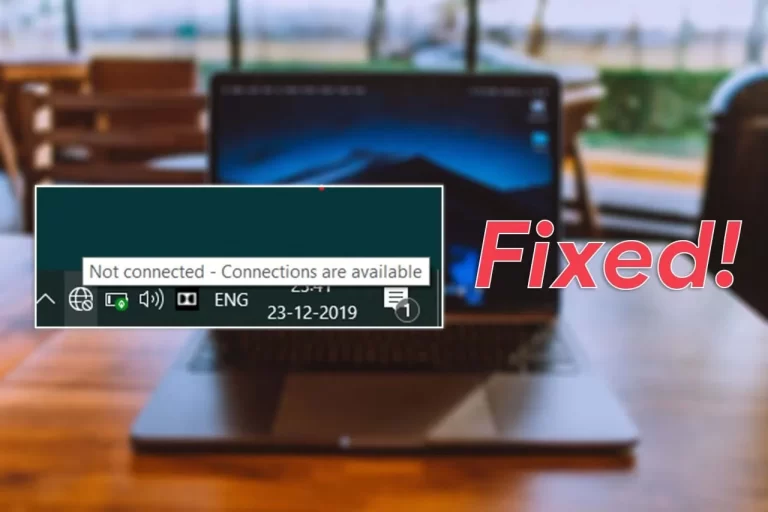نحوه رفع مشکلات اتصال به اینترنت
سلام به راهنمای دیگری خوش آمدید، امروز در این مقاله قصد دارم به شما نشان دهم که چگونه می توانید با استفاده از دو روش بسیار ساده، مشکلات مربوط به آداپتور شبکه خود را در ویندوز 10 برطرف کنید. این روشها هر مشکلی را که در اتصال شبکه خود با آن مواجه هستید برطرف میکند، چه نتوانید به اینترنت وصل شوید یا یک اتصال اینترنتی ناشناس دریافت کنید یا سرعت اینترنت پایینی داشته باشید.
قبل از اینکه لپ تاپ خود را به تعمیرگاه ببرید یا سخت افزار را عوض کنید یا حتی ویندوز خود را دوباره نصب کنید. من به شما پیشنهاد می کنم مراحلی را که در این راهنما نشان داده ام دنبال کنید و مطمئن هستم که مشکل خود را برطرف خواهید کرد.
بنابراین بدون اتلاف وقت، مستقیماً به روشی برای رفع مشکلات بپریم. بچه ها قبل از شروع این آموزش، من می خواهم روشن کنم که این آموزش برای افرادی است که قبلاً درایورهای آداپتور شبکه را نصب کرده اند.
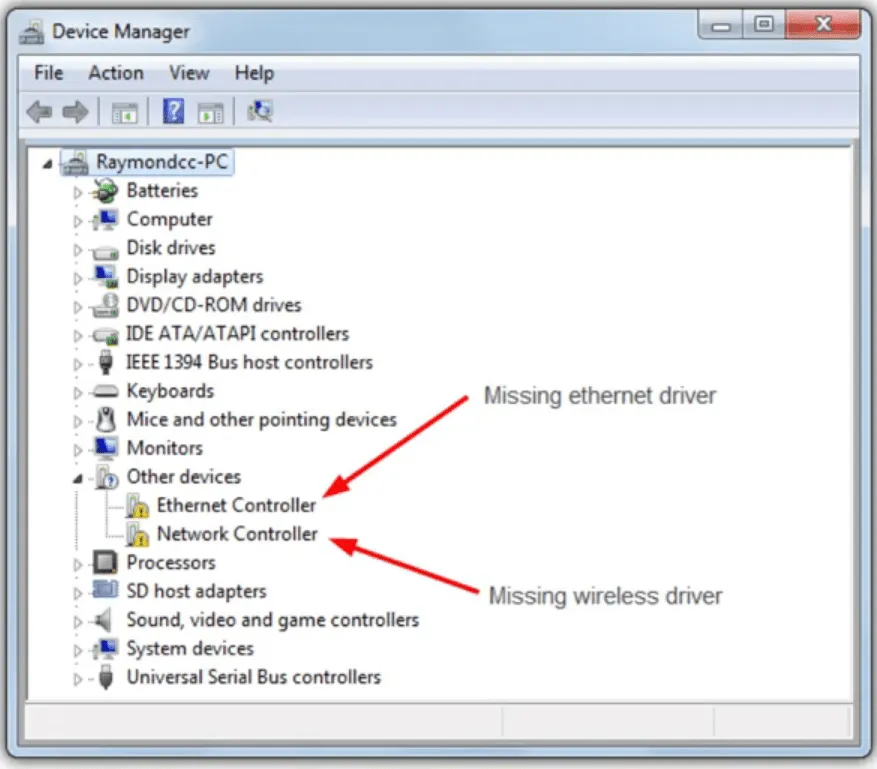
اگر ویندوز تازه نصب کرده اید و درایورهای کارت شبکه شما در حال حاضر نصب نشده است، ابتدا باید آنها را نصب کنید و مطمئن هستم که مشکل شما حل خواهد شد.
اما اگر قبلاً درایورها را نصب کرده اید و هنوز نمی توانید از اینترنت استفاده کنید، آنچه را که در ادامه به شما نشان خواهم داد را دنبال کنید و مطمئن هستم که مشکل شما حل خواهد شد.
روش شماره 1
1.) بنابراین، اول از همه، شما می خواهید تنظیمات را باز کنید.
2.) پس از آن روی “Network and the Internet” کلیک کنید.
3.) سپس روی “Network troubleshooter” کلیک کنید.
4.) بعد در عیبیاب، « I am having a different problem» را انتخاب کنید
5.) سپس پس از کلیک بر روی “use a specific network adapter” و سپس همه آداپتورهای شبکه را انتخاب کنید.
اکنون ویندوز به دنبال هر گونه مشکل مربوط به وای فای و اترنت می شود و اگر مشکلی پیدا کرد، عیب یاب ویندوز به طور خودکار سعی می کند آن را برطرف کند. اگر به دلایلی باز هم مشکل شما حل نشد، ادامه دهید و روش دوم را ادامه دهید و مطمئن هستم که قطعا مشکل شما حل خواهد شد.
روش شماره 2
بنابراین در روش دوم، اساساً با حذف درایورهای آداپتور شبکه و سپس نصب مجدد آن، آداپتور شبکه را Reset می کنیم.
بنابراین برای انجام آن دوباره باید
1.) تنظیمات را باز کنید
2.) سپس باید به شبکه و اینترنت بروید و به انتهای صفحه بروید و روی شبکه ریست کلیک کنید.
3.) پس از راه اندازی مجدد کامپیوتر، مطمئن هستم که تمام مشکلات شبکه شما حل خواهد شد.